教你用两种方法轻松关闭win10时间线
Win10 64位系统内置有时间轴/时间线功能,大家在平时操作中很少用到此功能,那么能关闭此功能吗?比如一些机密文件我们在查看后理应销毁的,但是在过了一段时间后竟然能够在时间轴中看到机密文件的信息,以及网站的浏览记录同样会显眼地显示在时间轴上,要是浏览了一些不可描述内容就这样大摇大摆地展示出来那就非常尴尬了。当然是可以的,那么Win10系统怎么关闭时间轴/时间线功能?我们可以通过组策略或修改注册表来解决问题。接下来大家就和小编一起来看一下Win10系统关闭时间轴/时间线功能的两种方法。
关闭win10时间线的方法:
方法一:配置组策略禁用时间轴
注:本方法适用于有组策略编辑器的Win10专业版/企业版/教育版。
1、打开组策略编辑器,定位至“计算机配置 - 管理模板 - 系统 - OS策略”。然后在右侧窗口中找到“启用活动源(ActivityFeed)”配置项;
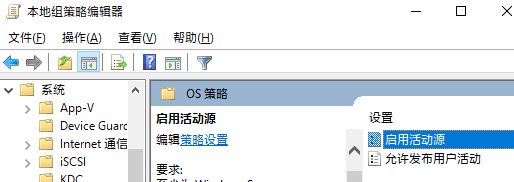
2、双击该项打开“启用活动源”配置窗口,修改为“已禁用”;
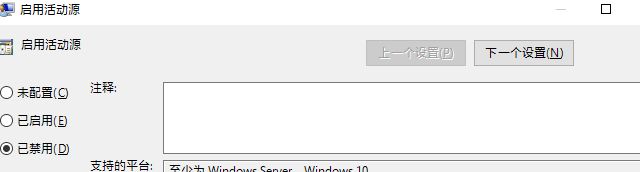
3、注销或重启系统后设置生效。然后你再点击Win10任务栏中的“任务视图”按钮,就会发现时间轴已经不见了;
4、以后想要恢复时间轴功能的话,只需把“启用活动源”配置为“未配置”或“已启用”即可。
方法二:修改注册表禁用时间轴
PS: 本方法适用于所有Win10版本,不过主要针对没有组策略编辑器的Win10家庭版。另外,我们还是有办法为Win10家庭版开启组策略编辑器功能的。
1、打开注册表编辑器,定位至:
Hkey_LOCAL_MACHINESOFTWAREPoliciesMicrosoftWindowsSystem
PS:如何快速定位至注册表中某项。
2、鉴于修改注册表有风险,所以建议修改前备份注册表(备份注册表的方法),或者创建系统还原点,以便出现问题时恢复。
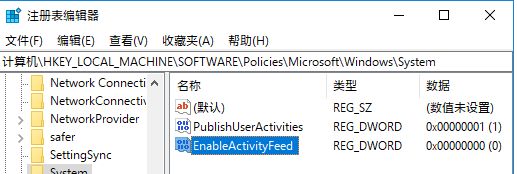
3、选中OneDrive项,在右侧窗口中点击右键,选择“新建 - DWORD(32位)值”,命名为EnableActivityFeed ,数值数据按默认的 0 即可 。
以上介绍的内容就是关于关闭win10时间线的方法,小编整理了两种方法,大家有需要的话就可以参考一下小编介绍的方法,任选其中一种,以后想要恢复的话,只需把EnableActivityFeed的数值数据修改为 1 ,或直接删除该值即可。希望可以帮助大家,谢谢!!!了解更多的教程资讯亲关注我们系统天地网站~~~~









